Verwenden der Netzwerkkonfiguration (Windows)
Information zur Netzwerkkonfiguration
Die Netzwerkkonfiguration ist ein Werkzeug, um im Voraus einzustellen, wann ein Scan an Computer durchgeführt wird. Des Weiteren werden Informationen wie IP-Adresse des Geräts oder des Computers geändert, wenn ein Netzwerk-Scan durchgeführt wird. Sie können die Einstellungswerte mit diesem Werkzeug ändern.
Bei der Installation von ActKey werden die Netzwerkeinstellungen gleichzeitig installiert.
Die Netzwerkkonfiguration wird automatisch in die Taskleiste eingebunden, wenn Sie Ihren Computer starten.
Registrieren des Geräts (Neues Gerät) zur Netzwerkkonfiguration
-
Klicken Sie auf [Start] und wählen Sie dann [Alle Programme] > [Okidata] > [ActKey] > [Werkzeuge] > [Konfigurationswerkzeug].
-
Rechtsklicken Sie auf [Netzwerkkonfiguration anzeigen] in der Aufgabenleiste.
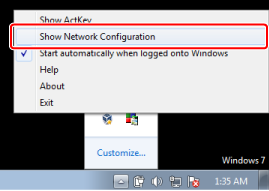
-
Wählen Sie den zu verwendenden Scannertreiber und anschließend [Add Scanner (Scanner hinzufügen)] aus dem [Scanner (Scanner)]-Menü.

-
Wählen Sie den Namen des Scannertreibers, der hinzugefügt werden soll.
Einstellung für Scan an Computer
Um "Scan an Computer" ausführen zu können, müssen Sie den Computernamen, die IP-Adresse und die Port-Nummer im Gerät registrieren.
Einzelheiten siehe "Verwenden der Netzwerkkonfiguration (Windows)" in "Registrieren eines Computers, der verbunden ist".
Ändern der Einstellungsinformation des registrierten Geräts
Ändern Sie die IP-Adresse und die Portnummer des Geräts.
-
Klicken Sie auf [Start] und wählen Sie dann [Alle Programme] > [Okidata] > [ActKey] > [Werkzeuge] > [Konfigurationswerkzeug].
-
Rechtsklicken Sie auf [Netzwerkkonfiguration anzeigen] in der Aufgabenleiste.
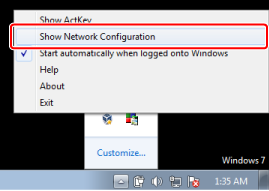
-
Wählen Sie den Scannertreiber und anschließend [Edit Scanner (Scanner bearbeiten)] aus dem [Scanner (Scanner)]-Menü aus.

Der auf dem Computer eingestellte Wert ist der aktuell gesetzte Wert.
-
Ändern Sie die IP-Adresse und die Portnummer des Geräts.

Auf dem Computer registrierte Informationen löschen
Einzelheiten siehe "Verwenden der Netzwerkkonfiguration (Windows)" in "Computer entfernen".

